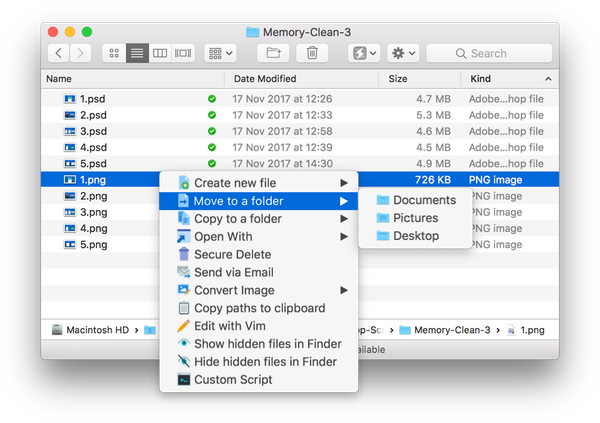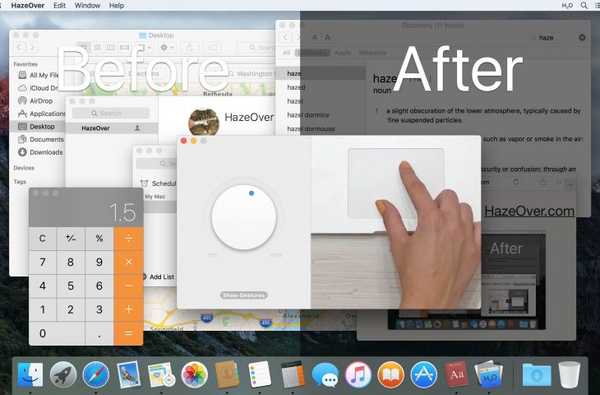

Un environnement sombre est parfait pour travailler sur votre Mac la nuit, sans être distrait par les applications d'arrière-plan. Le mode sombre est une implémentation à l'échelle du système d'une apparence que de nombreuses applications adoptent déjà, mais qu'en est-il des applications qui manquent de style sombre? C'est là qu'une application appelée HazeOver par Pskov, le développeur russe Maxim Ananov, est mise en lumière.
Le problème avec le mode sombre
Le mode sombre dans vos applications préférées est une fonctionnalité facultative.
Les développeurs peuvent choisir de désactiver complètement le mode sombre. Il n'est pas facile d'adopter l'apparence sombre d'une application tierce de manière réfléchie car certains éléments, tels que les documents texte, les sites Web ou le contenu destiné à l'impression, doivent rester lumineux en tout temps.
L'inconvénient du mode sombre est que tous les éléments lumineux deviennent critiques. Toute tache lumineuse unique sur l'écran, telle qu'une fenêtre d'application blanche, vous éblouira de l'arrière-plan et rompra toute l'expérience sans distraction que le mode sombre a été conçu pour rendre possible.

Des applications comme Mail et TextEdit conservent un fond blanc pour le contenu texte lorsque le mode sombre est activé
Et comme il n'y a pas d'API officielle permettant à un site Web de s'adapter à l'apparence sombre, le contenu Web devient une source majeure de frustration lors de l'utilisation du mode sombre.
C'est là que HazeOver entre en scène.
Entrez HazeOver
HazeOver est un gradateur de distraction macOS qui ne fera pas disparaître complètement le problème, mais rendra certainement plus supportable ces incohérences visuelles. Nous sommes actuellement dans un endroit étrange où nous effectuons plusieurs tâches entre des applications 100% en mode sombre, des applications qui prennent en charge le mode sombre à moitié et celles qui n'ont pas du tout implémenté le mode sombre..
HazeOver aide à atténuer ces problèmes en couvrant automatiquement toutes les fenêtres d'arrière-plan. L'application démarre également lorsque vous changez de fenêtre.

Les 10 premières secondes de la vidéo suivante illustrent mon propos.
Si vous faites glisser des éléments entre des applications, maintenez la touche «fn» de la touche enfoncée et HazeOver disparaîtra avec élégance. Bien que le logiciel n'élimine pas complètement les inconvénients du style plus sombre de Mojave, il alimentera certainement le nouveau mode sombre de quelques crans et aidera à réduire les distractions visuelles dans l'ensemble. L'affichage de l'interface des paramètres révèle un cadran pratique avec lequel vous pouvez interagir en tournant deux doigts dans le sens horaire ou antihoraire sur le trackpad.

Cela augmentera ou diminuera l'effet de fondu sortant.
Installée dans la barre de menus de votre Mac, l'application peut être basculée à tout moment en appuyant sur le raccourci clavier Option (⌥) -Shift (⇧) -Commande (⌘) -H. Vous pouvez personnaliser le raccourci à votre convenance, choisir d'exécuter l'application au démarrage et plus dans les préférences de HazeOver.

HazeOver est également assez intelligent pour savoir quand vous utilisez le bureau, des applications plein écran ou exécutez des applications en mode multitâche Split View côte à côte. Les autres options à votre disposition incluent le choix si HazeOver met en surbrillance toutes les fenêtres avant de l'application actuellement active ou juste une seule fenêtre, que ce soit pour mettre en évidence les fenêtres sur l'affichage actif uniquement ou partout (utile pour les configurations de bureau multi-écrans), définir la vitesse de la fondu d'animation et plus.

Pour plus d'informations, consultez le site officiel à HazeOver.com.
À propos du mode sombre
À partir de Mojave, les développeurs sont invités à suivre les directives d'Apple pour la mise en œuvre d'interfaces sombres d'une manière officiellement approuvée qui s'intègre au propre mode sombre de Mojave.
DIDACTICIEL: Comment utiliser le mode sombre sur macOS Mojave
Comme nous l'avons mentionné précédemment, de nombreuses applications plus ou moins populaires sont actuellement livrées sans interface plus sombre. De plus, certaines des applications qui ont un style plus sombre l'implémentent à leur manière, ce qui signifie qu'il ne se déclenchera pas automatiquement lorsque l'utilisateur activera le mode sombre de Mojave.

Activer ou désactiver le mode sombre dans Préférences système → Général
En plus de cela, vous avez des applications en mode sombre qui utilisent un fond clair pour le contenu imprimé, comme la propre application TextEdit d'Apple ou Mail. Et tandis que Mail a son propre paramètre qui vous permet de choisir entre un arrière-plan plus clair ou plus sombre pour les e-mails contenant uniquement du texte, TextEdit ne dispose pas d'une telle option.
DIDACTICIEL: Comment choisir entre le mode clair et le mode sombre pour Mail composer
Réduire la luminosité globale de l'interface utilisateur de macOS est ce que le nouveau mode sombre sur Mojave est tout au sujet. Et avec des applications comme HazeOver, le mode sombre est encore meilleur sans sacrifier la lisibilité ou la précision des couleurs de la fenêtre avant.
N'oubliez pas de lire notre critique originale de HazeOver lors de sa sortie en 2015 .
Prix et disponibilité
HazeOver est disponible sur le Mac App Store pour 4,99 $.
Une version d'essai est disponible sur le site officiel. HazeOver est également disponible dans le cadre du service d'abonnement de configuration de MacPaw pour les applications Mac.